Jsou chvíle, kdy chcete načíst geografickou polohu vzdáleného počítače Ubuntu na základě jeho IP adresy. Tento článek vysvětlí, jak to můžete udělat tak, že nejprve získáte IP veřejného serveru systému a poté tuto IP použijete k načtení zeměpisné polohy, to vše prostřednictvím rozhraní API poskytovaných ipinfo.io a ipvigilante.com
Spustili jsme příkazy a postupy uvedené v tomto článku na systému Ubuntu 18.04 LTS.
Zobrazit geografickou polohu IP adresy na terminálu
Abyste získali geografickou polohu vašeho serveru, budete potřebovat Curl downloader a nástroj příkazového řádku JQ. Tento nástroj vám umožní získat a zpracovat požadovaná data z geolokačních API z internetu. Chcete-li nainstalovat tyto nástroje a poté načíst požadované informace o poloze pomocí veřejné IP vašeho počítače, postupujte podle těchto kroků.
Krok 1:Nainstalujte balíčky Curl a jq
Curl a jq jsou snadno dostupné prostřednictvím oficiálního úložiště Ubuntu a lze je nainstalovat z příkazového řádku pomocí příkazu apt-get.
Otevřete aplikaci Terminal buď prostřednictvím systémového vyhledávání ve spouštěči aplikací, nebo pomocí zkratky Ctrl+Alt+T.
Dalším krokem je aktualizace indexu úložiště vašeho systému pomocí následujícího příkazu:
$ sudo apt-get update

To vám pomůže při instalaci nejnovější dostupné verze softwaru z internetu.
Vezměte prosím na vědomí, že pouze oprávněný uživatel může přidávat, odebírat a konfigurovat software na Ubuntu.
Nyní jste připraveni nainstalovat požadované nástroje; můžete tak učinit spuštěním následujícího příkazu jako sudo:
$ sudo apt-get install curl jq
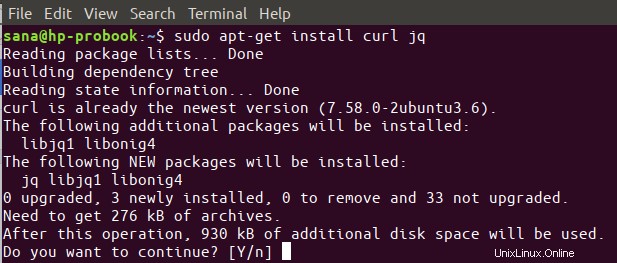
Systém vás může požádat o heslo pro sudo a také vám poskytne možnost Y/n pro pokračování v instalaci. Zadejte Y a poté stiskněte Enter; software se nainstaluje do vašeho systému. Tento proces však může nějakou dobu trvat v závislosti na rychlosti vašeho internetu.
Krok 2:Najděte veřejnou IP adresu počítače/serveru Ubuntu
Všechny servery na internetu jsou rozpoznávány podle veřejných IP adres. Toto je adresa IP přiřazená vašemu serveru přímo nebo prostřednictvím směrovače síťového provozu. Tuto IP adresu vašeho počítače můžeme získat pomocí API poskytovaného na ipinfo.io.
K načtení vaší veřejné IP použijte následující příkaz curl:
$ curl https://ipinfo.io/ip

Výstupem, který je zde rozmazaný kvůli obavám o soukromí, je veřejná IP adresa, jejímž prostřednictvím je váš server rozpoznán ve světě internetu.
Krok 3:Získejte geolokaci na základě veřejné IP adresy
Jakmile znáte svou veřejnou IP, můžete požádat rozhraní API ipvigilante.com, aby vám zaslalo zeměpisnou polohu vašich serverů. Použijte příkaz curl uvedený níže k načtení podrobností o vaší poloze, například:
- Kontinent
- Země
- Stát/provincie
- Město
- Zeměpisná šířka a délka
$ curl https://ipvigilante.com/<public-IP>

Informace, které získáte, jsou velmi podrobné a slouží svému účelu dobře.
K tisku geografické polohy použijte skript Bash
Namísto provádění výše popsaných kroků pokaždé, když musíte zkontrolovat svou geografickou polohu, můžete použít bash skript, který zde popíšeme. Pomocí tohoto bash skriptu můžete automatizovat svůj systém, aby získal geografické podrobnosti o vašem serveru pomocí jediného příkazu, který tento skript spustí. Zde je návod, jak na to:
Otevřete nový soubor skriptu v jednom z vašich oblíbených textových editorů. Použijeme nano editor k otevření prázdného souboru skriptu s názvem geo_location.sh
$ nano geo_location.sh
Do tohoto prázdného souboru přidejte následující skript.
curl -s https://ipvigilante.com/$(curl -s https://ipinfo.io/ip) | jq '.data.latitude, .data.longitude, .data.city_name, .data.country_name'
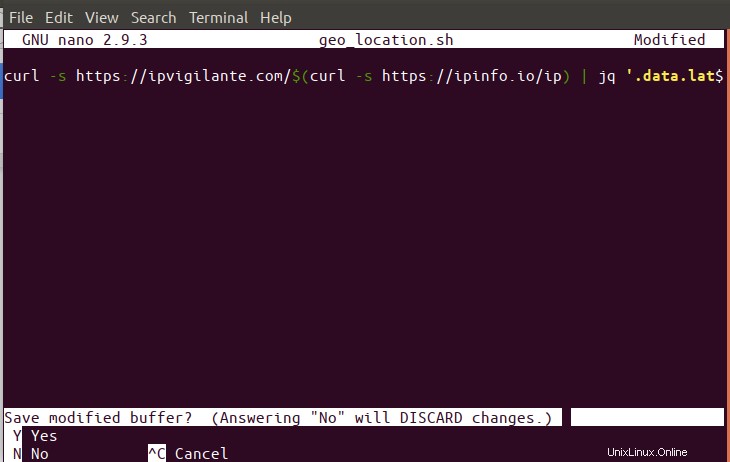 Tip: Místo psaní celého skriptu do souboru bash jej můžete zkopírovat odtud a vložit do terminálu pomocí Ctrl+Shift+V nebo pomocí možnosti Vložit z nabídky po kliknutí pravým tlačítkem.
Tip: Místo psaní celého skriptu do souboru bash jej můžete zkopírovat odtud a vložit do terminálu pomocí Ctrl+Shift+V nebo pomocí možnosti Vložit z nabídky po kliknutí pravým tlačítkem.
Nyní ukončete soubor pomocí klávesové zkratky Ctrl+X a uložte soubor na "Uložit upravenou vyrovnávací paměť?" zadejte Y a poté stiskněte Enter.
Chcete-li z tohoto souboru vytvořit spustitelný skript, spusťte ve svém terminálu následující příkaz:
$ chmod +x geo_location.sh
Nakonec spusťte tento skript následovně:
$ ./geo_location.sh
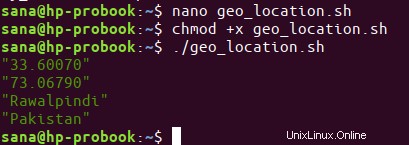
Můžete vidět, jak tento skript úhledně vytiskne zeměpisnou šířku, délku, město a název vašeho serveru do terminálu.
Pokud musíte geolokaci svého serveru načíst pouze jednou, nemusíte vytvářet bash skript. Jinak skript zautomatizuje celý proces pokaždé, když budete muset zkontrolovat grafické umístění vašeho počítače Ubuntu na základě jeho veřejné IP.